คู่มือผู้ใช้ Pages สำหรับ iPad
- ยินดีต้อนรับ
- มีอะไรใหม่ใน Pages 14.2
-
- ข้อมูลเบื้องต้นเกี่ยวกับ Pages
- เอกสารประมวลผลคำหรือเอกสารเค้าโครงหน้า
- ข้อมูลเบื้องต้นเกี่ยวกับภาพ แผนภูมิ และวัตถุอื่นๆ
- ค้นหาเอกสาร
- เปิดเอกสาร
- บันทึกและตั้งชื่อเอกสาร
- พิมพ์เอกสารหรือซองจดหมาย
- คัดลอกข้อความและวัตถุระหว่างแอปต่างๆ
- คำสั่งนิ้วหน้าจอสัมผัสพื้นฐาน
- ใช้ Apple Pencil กับ Pages
- กำหนดแถบเครื่องมือเอง
-
- ลิขสิทธิ์

ป้องกันการแก้ไขโดยไม่ได้ตั้งใจใน Pages บน iPad
ในการหลีกเลี่ยงไม่ให้ย้ายวัตถุหรือนำแป้นพิมพ์ขึ้นมาโดยไม่ได้ตั้งใจขณะที่คุณดู เลื่อน และโต้ตอบกับข้อความและวัตถุ คุณสามารถใช้มุมมองการอ่านได้ มุมมองการอ่านจะย่อตัวควบคุมให้เหลือเพียงตัวควบคุมที่จำเป็นในการดูเนื้อหาและทำงานพื้นฐานเท่านั้น คุณสามารถสลับไปเป็นมุมมองการแก้ไขเพื่อดำเนินการแก้ไข แล้วสลับกลับมาเป็นมุมมองการอ่านอย่างรวดเร็วได้
เมื่อคุณส่งเอกสาร Pages ให้กับคนอื่นหรือคนอื่นส่งเอกสารให้กับคุณ เอกสารจะเปิดในมุมมองการอ่านบน iPhone และ iPad เมื่อคุณเปิดเอกสารอีกครั้ง เอกสารจะเปิดในมุมมองที่คุณเปิดไว้ล่าสุด ซึ่งอาจเป็นมุมมองการอ่านหรือมุมมองการแก้ไข
ถ้าคุณต้องการให้เปิดเอกสารในมุมมองการแก้ไขอยู่เสมอ คุณสามารถเปลี่ยนการตั้งค่านี้ได้
ปฏิบัติตามวิธีใดๆ ต่อไปนี้เพื่อสลับระหว่างมุมมองการอ่านกับมุมมองการแก้ไข:
สลับไปเป็นมุมมองการแก้ไข: แตะ
 ที่อยู่ด้านบนสุดของหน้าจอ
ที่อยู่ด้านบนสุดของหน้าจอสลับไปเป็นมุมมองการแก้ไขที่มีข้อความที่เลือก: แตะ แก้ไข ในเมนูที่แสดง
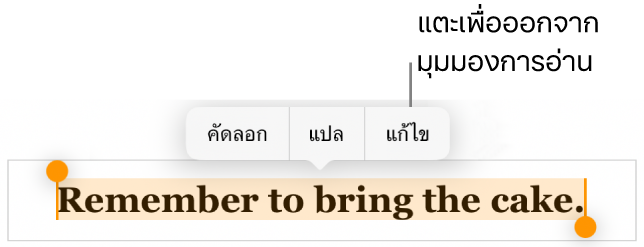
สลับไปเป็นมุมมองการแก้ไขที่มีภาพหรือเซลล์ตารางที่เลือก: แตะภาพหรือเซลล์ค้างไว้ จากนั้นแตะ แก้ไข ในเมนูที่แสดง
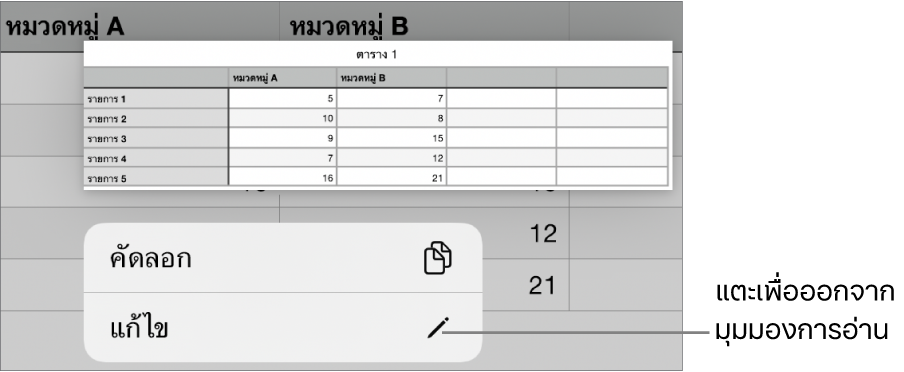
สลับจากมุมมองการแก้ไขไปเป็นมุมมองการอ่าน: แตะ
 ที่มุมขวาบนสุดของหน้าจอ
ที่มุมขวาบนสุดของหน้าจอตั้งค่าเอกสารที่คุณได้รับให้เปิดในมุมมองการแก้ไขอยู่เสมอ: แตะ
 แตะ การตั้งค่า จากนั้นเปิดใช้ เปิดในมุมมองแก้ไข ถ้าคุณเปลี่ยนเอกสารเป็นมุมมองการอ่านในภายหลัง เอกสารจะเปิดในมุมมองการอ่านในครั้งถัดไปที่คุณเปิด
แตะ การตั้งค่า จากนั้นเปิดใช้ เปิดในมุมมองแก้ไข ถ้าคุณเปลี่ยนเอกสารเป็นมุมมองการอ่านในภายหลัง เอกสารจะเปิดในมุมมองการอ่านในครั้งถัดไปที่คุณเปิด
ในมุมมองการอ่าน รายการแก้ที่ติดตามจะแสดงมุมมองที่คุณเห็นเมื่อคุณเลือกคำว่า สุดท้าย ในการติดตามรายการแก้ (ข้อความจะแสดงโดยไม่มีการทำเครื่องหมาย และข้อความที่ลบจะถูกซ่อน) สารบัญสามารถมองเห็นได้ แต่รายการที่คั่นหน้าไม่สามารถมองเห็นได้ (ลิงก์ที่ไปยังที่คั่นหน้ายังคงใช้งานได้)